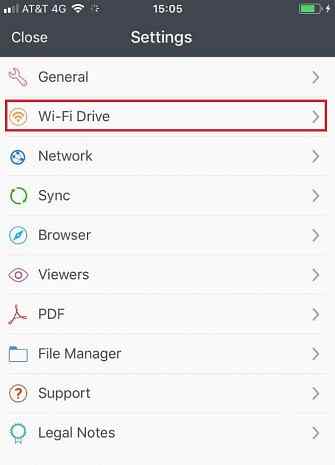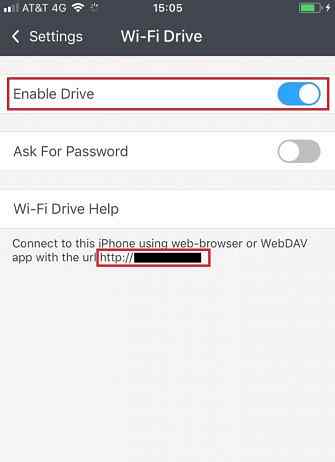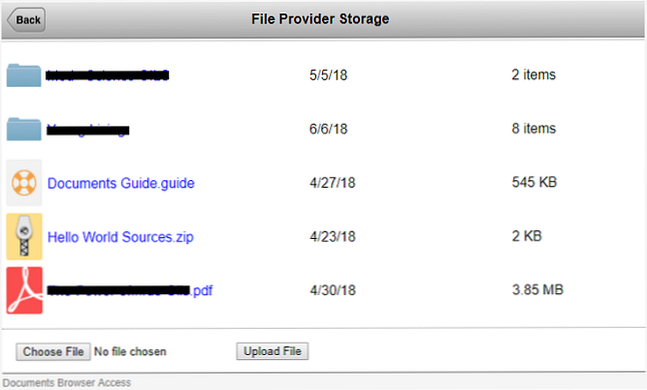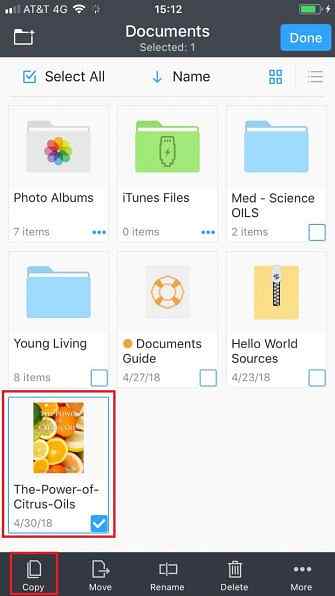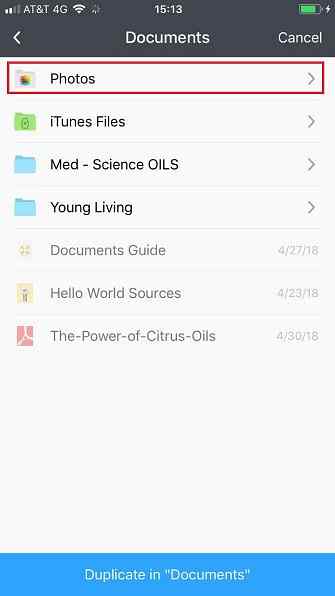Die iPhone-Kamerarolle 8 Tipps und Korrekturen für häufige Probleme

Wenn Sie ein begeisterter iPhone-Benutzer sind, meinen Sie möglicherweise bereits alles über die Camera Roll Ihres Geräts. Immerhin ist es nur eine scrollbare Liste Ihrer Fotos, richtig?
Falsch!
Es ist viel mehr als das. Lesen Sie weiter, während wir einige der weniger bekannten Tricks der Rolle untersuchen und sogar Antworten auf häufige Probleme und Fragen finden.
1. Warum Fotos von der Kamerarolle verschwinden
Viele Leute beschweren sich, dass all ihre Fotos plötzlich aus der Camera Roll verschwunden sind. Dies wird häufig durch ein falsch konfiguriertes iCloud-Konto verursacht. Die 9 häufigsten Probleme mit dem iCloud-System und deren Behebung Die 9 häufigsten Probleme mit dem iCloud-System und dessen Behebung Die Meldung "Ich kann keine Verbindung zum Server herstellen" oder "Aktualisieren der iCloud-Einstellungen" auf Ihrem iPhone? Wir zeigen Ihnen, wie Sie diese häufigen Probleme mit der iCloud beheben können. Weiterlesen .
Zwei häufige Kontoprobleme können dazu führen, dass Ihre Fotos unerwartet verschwinden:
- Sie haben sich bei einem anderen iCloud-Konto angemeldet.
- Sie haben iCloud Photo Sync deaktiviert.
Um zu überprüfen, ob Sie sich beim richtigen iCloud-Konto angemeldet haben, gehen Sie zu Einstellungen> [Name] Überprüfen Sie, ob die angegebene E-Mail-Adresse mit dem gewünschten iCloud-Konto verbunden ist. Wenn nicht, scrollen Sie zu Ausloggen und geben Sie Ihre korrekten Zugangsdaten ein.
Um iCloud Photo Sync wieder zu aktivieren, gehen Sie zu Einstellungen> [Name]> iCloud> Fotos und aktivieren iCloud-Fotobibliothek und Meine Foto Strecke.
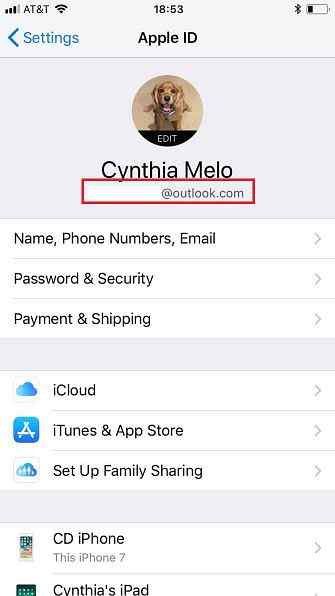
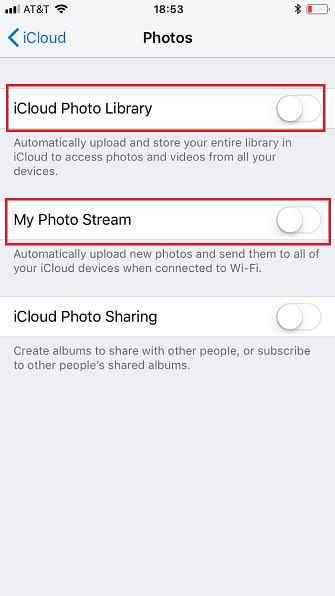
Viele Benutzer berichteten außerdem, dass ihre Fotos nach dem Upgrade auf iOS 11 verschwunden sind Mehr . Die Lösung ist einfach: Schalten Sie Ihr Telefon aus und wieder ein.
2. So stellen Sie gelöschte Videos von der Kamerarolle wieder her
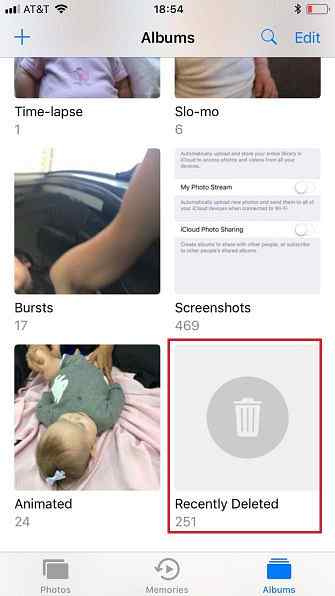

Entweder Sie oder jemand, der Ihr Telefon verwendet, haben versehentlich einige Fotos oder Videos gelöscht. Es ist eine weitere Ursache für Fotos auf mysteriöse Weise “verschwinden” aus der app.
Zum Glück ist es einfach, gelöschte Fotos und Videos auf Ihrem iPhone wiederherzustellen. Sie sitzen im Kürzlich gelöscht Ordner für 30 Tage nach dem Löschen.
Sie können den Inhalt dieses Ordners überprüfen, indem Sie zu gehen Fotos> Alben> Kürzlich gelöscht. Um ein Foto wiederherzustellen, drücken Sie lange auf das Bild und wählen Sie Genesen.
3. Übertragen von Videos vom PC zur Kamerarolle
Wenn Sie die nativen Tools von iTunes verwenden, um Videos von Ihrem PC oder Mac auf Ihr iPhone zu übertragen, werden diese nicht in der Camera Roll angezeigt. Sie sind stattdessen nur in der Videobibliothek verfügbar.
Wie bringt man sie dazu, in der Rolle zu erscheinen? Sie müssen eine Drittanbieter-App namens Documents verwenden, die kostenlos heruntergeladen werden kann.
Hinweis: Stellen Sie vor dem Fortfahren sicher, dass Telefon und Computer mit demselben Wi-Fi-Netzwerk verbunden sind.
- Laden Sie das herunter und installieren Sie es Unterlagen App auf Ihrem Gerät.
- Öffne die App und gehe zu Einstellungen> Wi-Fi-Laufwerk.
- Schieben Sie den Kippschalter neben Laufwerk aktivieren in die Auf Position.
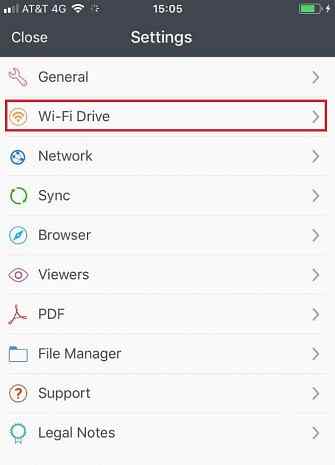
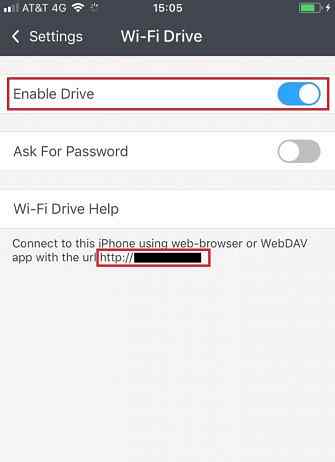
- Notieren Sie sich die IP-Adresse, die unter den Optionen angezeigt wird.
- Öffnen Sie einen Webbrowser auf Ihrem Computer, geben Sie diese IP-Adresse ein und drücken Sie Eingeben.
- Klicke auf Datei wählen und wählen Sie die Datei auf Ihrem Computer aus.
- Klicken Datei hochladen.
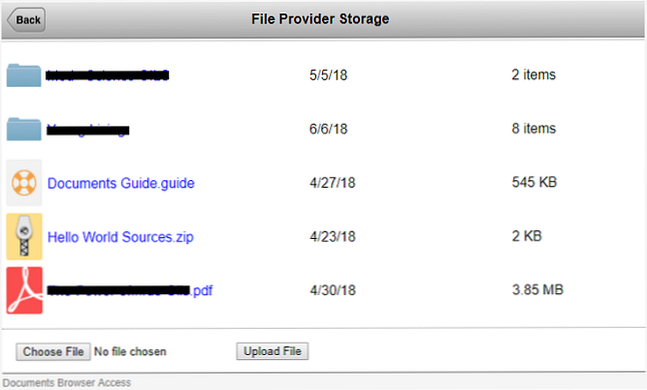
- Öffnen Sie die Dokumente-App ein zweites Mal auf Ihrem Telefon.
- Zapfhahn Bearbeiten in der oberen rechten Ecke.
- Wählen Sie die Fotos aus, die Sie der Rolle hinzufügen möchten.
- Drücken Sie Kopieren.
- Navigiere zu Dokumente> Fotos.
- Drücken Sie Kopieren nochmal.
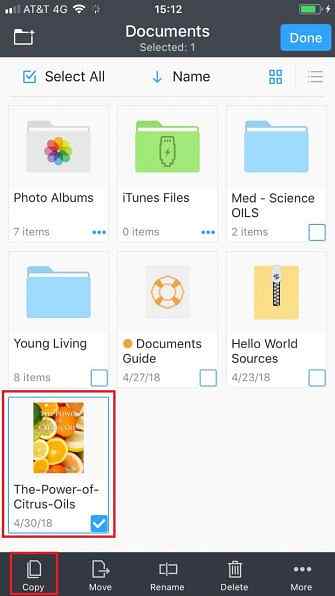
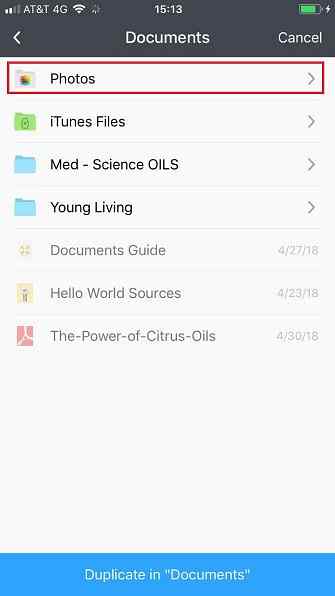
Ihre Videos sind jetzt in der Kamerarolle sichtbar.
4. Ausblenden von Fotos in der Kamerarolle
Wussten Sie, dass Sie Fotos von der Camera Roll ausblenden können? Dies hat zwar Vorteile für den Datenschutz, Sie können aber auch die Camera Roll in eine kuratierte Liste von Bildern und Videos mit hoher Qualität umwandeln, die Sie anderen Personen zeigen können.
Der Vorgang zum Ausblenden von Fotos und Videos ist einfach:
- Öffne das Fotos App.
- Suchen Sie die Fotos, die Sie ausblenden möchten.
- Foto öffnen.
- Tippen Sie auf Aktie Symbol.
- Wählen verbergen aus dem Einblendmenü.
- Stimmen Sie der Bestätigung auf dem Bildschirm zu.
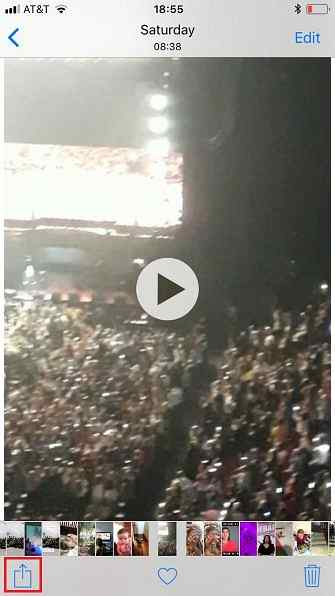
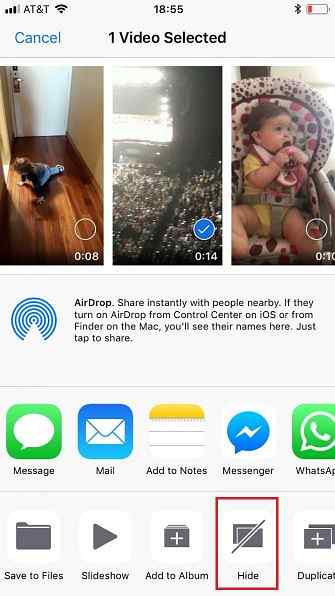
Wenn Sie Ihre Meinung ändern und ein Bild sichtbar machen möchten, befolgen Sie diese Anweisungen:
- Öffne das Fotos App.
- Gehe zu Alben> Verstecktes Album.
- Suchen Sie das Foto, das Sie einblenden möchten.
- Navigiere zu Teilen> Einblenden.
5. Senden von Camera Roll an Snapchat
Natürlich ist es nicht möglich, eine Datei von Ihrer Camera Roll in eine Snapchat-Story zu teilen. Sie können es in einem Chat senden, indem Sie das Foto oder das Video im Ordner suchen Fotos App und gehen zu Freigeben> Snapchat. Wie dedizierte Snapchat-Benutzer wissen, hat diese Methode jedoch keinen Einfluss auf Ihre Punktzahl oder Snapstreak. Wie funktioniert der Snapchat-Score und wie werden Ihre Punkte gesammelt? Wie funktioniert der Snapchat-Score und wie Sie Ihre Punkte sammeln können Sie wissen, wie der Snapchat funktioniert Score funktioniert und wie man Punkte sammelt? Lassen Sie sich zeigen, wie Sie einen besseren Snap-Score erzielen. Weiterlesen .
Wenn Sie Videos direkt für eine Snapchat-Story freigeben möchten, müssen Sie Ihr Gerät jailbreaken und die Phantom-App über Cydia installieren.
Warnung: Die Verwendung einer App eines Drittanbieters zum Posten bei Snapchat verstößt gegen die Nutzungsbedingungen und kann dazu führen, dass Ihr Konto für 24 Stunden gesperrt wird. Wiederholte Verstöße können dazu führen, dass Snapchat Ihr Konto dauerhaft deaktiviert. Dies ist ein Grund, warum Jailbreaking es wirklich nicht wert ist. Sollten Sie Ihr iPhone immer noch jailbreaken? Solltest du dein iPhone immer noch jailbreaken? Wenn Sie erweiterte Funktionen für Ihr iPhone wollten, würden Sie es jailbreaken. Aber lohnt es sich zu diesem Zeitpunkt wirklich? Weiterlesen .
6. So sichern Sie die iPhone-Kamerarolle
Da Apple mit der Menge an kostenlosem iCloud-Speicher unglaublich geizig ist, wissen viele nicht, dass ihre Fotos nicht gesichert werden.
Die einfachste Lösung besteht darin, eine Drittanbieter-App von einem weniger geizigen Anbieter zu installieren, selbst wenn Sie sie nur für die Sicherungsfunktionen verwenden. Google Fotos ist eine großartige Option. Wenn Sie bei der Qualität ein wenig Kompromisse eingehen, können Sie eine unbegrenzte Anzahl von Bildern im Cloud-Service sichern.
Alternativ können Sie Fotos mit der Files-App sichern oder Ihre Bilder manuell auf einem Computer sichern. So sichern Sie Ihr iPhone und iPad. Sichern Sie Ihr iPhone und iPad. Was würden Sie tun, wenn Sie morgen Ihr iPhone verlieren würden? Sie benötigen einen Sicherungsplan, und wir zeigen Ihnen, wie Sie eine Sicherungskopie auf iCloud oder iTunes erstellen. Lesen Sie mehr über iTunes. Verbinden Sie Ihr Telefon mit Ihrem Gerät und klicken Sie auf Einführen Registerkarte und wählen Sie Ihr bevorzugtes Ziel.
7. So laden Sie Google Drive-Videos in Camera Roll herunter
Ende 2014 hat Google seine Drive-App für iOS aktualisiert. Als Teil des Updates hat das Unternehmen eine Funktion hinzugefügt, mit der Sie Fotos und Videos von Ihrem Konto direkt in Ihrer Camera Roll speichern können.
Folgen Sie diesen Anweisungen, um zu beginnen:
- Installieren Sie Google Drive und melden Sie sich an.
- Öffnen Sie die App und suchen Sie nach dem Foto oder Video, das Sie der Camera Roll hinzufügen möchten.
- Tippen Sie auf die drei vertikalen Punkte neben der Datei.
- Wählen Kopie senden.
- Wählen Bild speichern.
Ihr Foto / Video ist jetzt in der Kamerarolle sichtbar.
8. So springen Sie an den unteren Rand der Kamerarolle
Wenn Sie schon lange ein iPhone-Nutzer waren, könnte Ihre Liste mit Fotos auf der Camera Roll sehr lang sein. Sie werden eine Stunde lang wütend wischen, um zu dem fantastischen Bild eines Sonnenaufgangs zu gelangen, den Sie vor fünf Jahren aufgenommen haben.
Aber wenn Sie irgendwann einmal dort sind, möchten Sie wirklich noch eine weitere Stunde damit verbringen, wieder an die Spitze der Rolle und Ihre letzten Bilder zu kommen? Natürlich nicht.
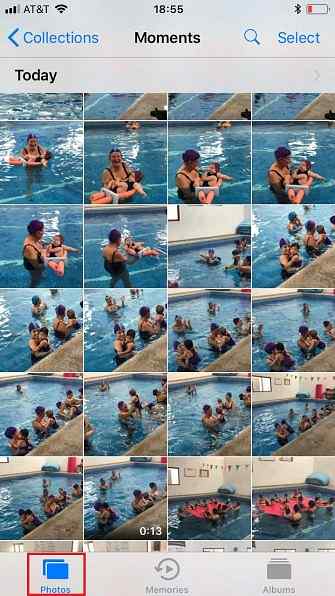
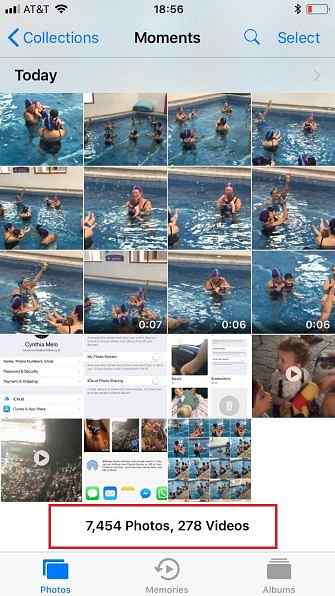
Glücklicherweise gibt es eine wenig bekannte Geste, mit der Sie direkt zur Unterseite der Camera Roll springen können. Tippen Sie einfach auf die Fotos Registerkarte am unteren Bildschirmrand; Sie sind in kürzester Zeit wieder da, wo Sie angefangen haben.
Die iPhone-Kamerarolle erklärt
Wir sagten die Wahrheit, als wir sagten, dass die Camera Roll weit mehr ist, als es auf den ersten Blick erscheint.
Wenn Sie mehr iPhone-Kameratipps möchten, schauen Sie sich unsere Liste der iPhone-Kameraeinstellungen an, die Sie beherrschen müssen, um bessere Fotos zu machen Machen Sie Fotos mit Ihrem iPhone. Dies sind die wichtigsten iPhone-Kameraeinstellungen, die Sie für bessere Fotos kennen müssen. Weiterlesen .
Erfahren Sie mehr über: iPhone-Tipps, iPhoneographie, Smartphone-Fotografie.